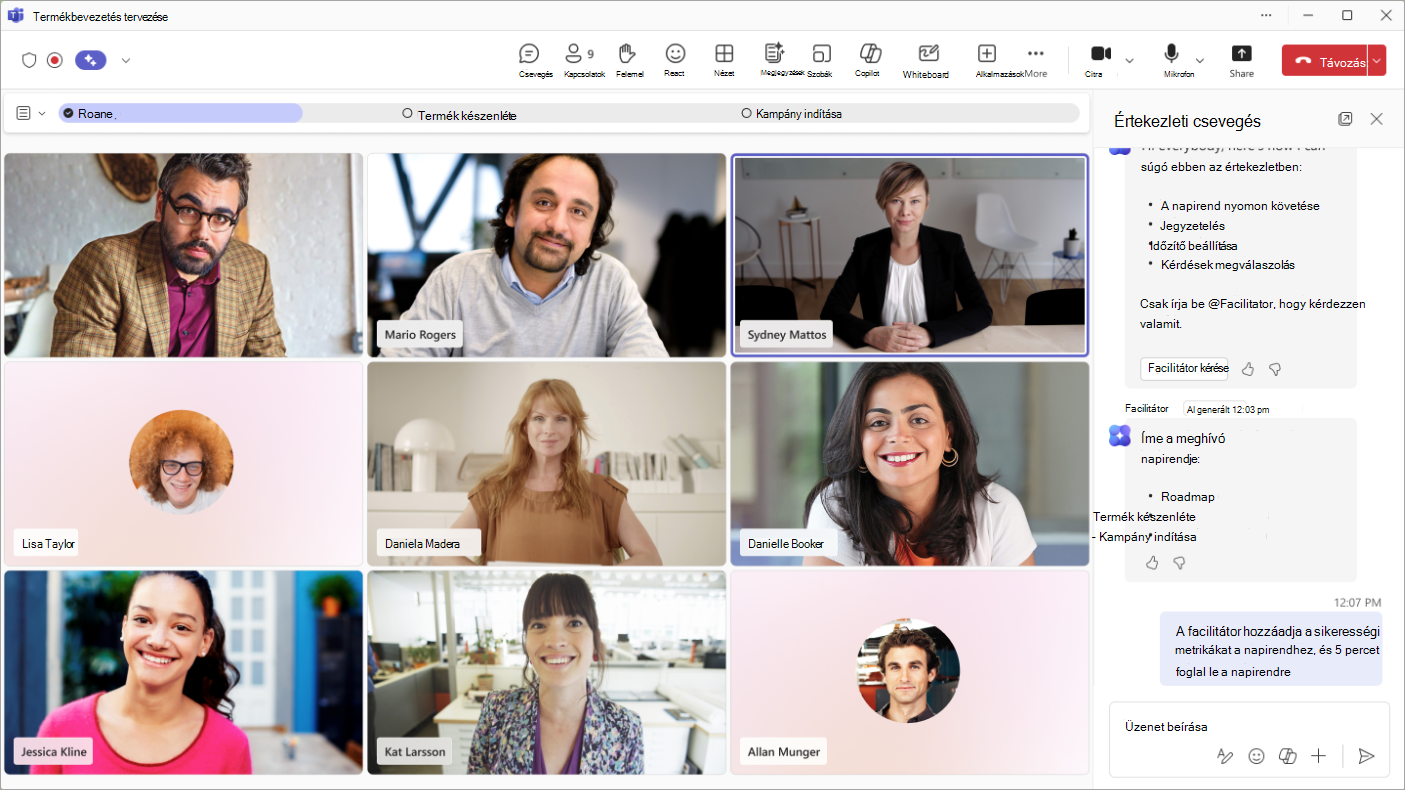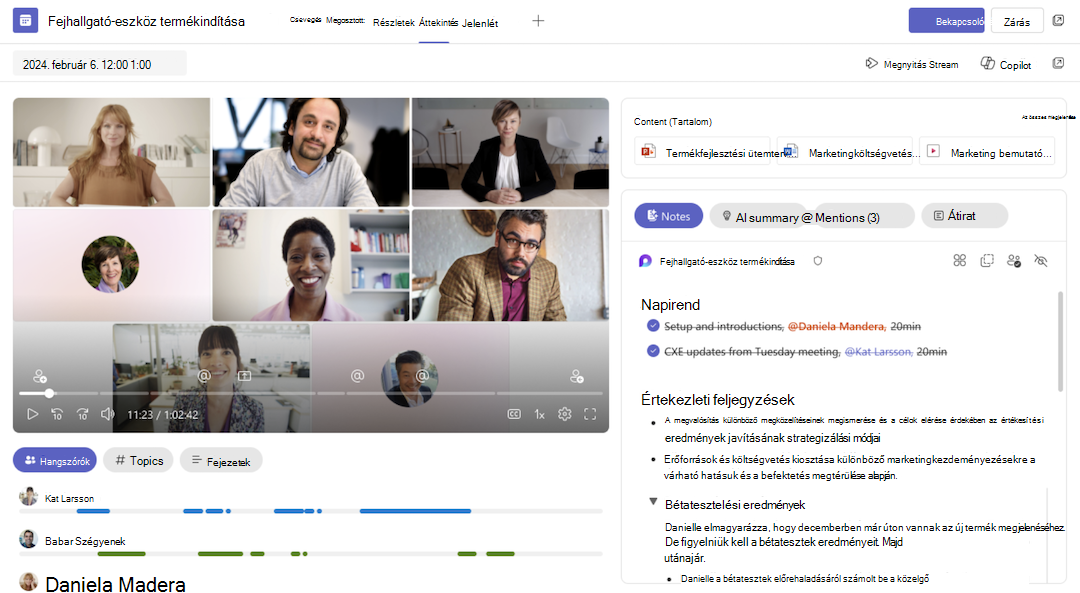Segítő a Microsoft Teams-értekezleteken
Hatókör
A Facilitátor ügynök a Hatékonyabb együttműködés érdekében működik a Teams-értekezleteken, beleértve a következő funkciókat:
-
Valós idejű, AI által létrehozott jegyzeteket hoz létre az értekezletek során, így mindenki zökkenőmentesen hozhat létre társszerzői és együttműködési lehetőséget.
-
Összefoglalja a legfontosabb döntéseket, és kérdéseket nyit meg az értekezleti vitafórumból.
-
Megválaszolja az értekezlet résztvevőinek nyitott kérdéseket az értekezlet csevegésében.
-
Dokumentumelemzések az értekezleti vitafórumból.
-
Ellenőrzi, hogy van-e napirend az értekezlet-összehívásból és az értekezleti jegyzetekből Loop összetevőből, majd elküldi a napirendet az értekezlet csevegésében, hogy minden résztvevő tisztában legyen a megvitatandó témákkal.
-
Parancsok résztvevőket az értekezlet céljainak meghatározására, ha a program nem észlel napirendet.
-
Segít a vitafórum napirenden és időben maradni azáltal, hogy megjeleníti a témákat egy napirend-időzítőben időfoglalásokkal, és megjelöli, hogy mikor kezdődött egy vitafórum egy témához.
-
Az időt úgy kezeli, hogy elindítja és megjeleníti a visszaszámlálási időzítőt az összes résztvevőnek, és figyelmezteti a résztvevőket, amikor az időzítő véget ér, hogy segítsen az értekezlet nyomon követésében.
-
Figyelmezteti a résztvevőket, ha az értekezlet az ütemezett befejezési időpontban fut le, és segít a résztvevőknek a szükséges követő értekezletek ütemezésében.
-
@mentions résztvevőket az értekezlet csevegésében, amikor az értekezlet során többször is megemlítették őket.
-
Kérje meg a facilitátort, hogy hozzon létre egy hurkot vagy szódokumentumot a beszélgetés alapján.
-
Kérje meg a facilitátort, hogy segítsen a feladatok kezelésében a facilitátor @mentioning az értekezlethez kapcsolódó feladatok létrehozásához, frissítéséhez vagy lekérdezéséhez. Ezek a feladatok szinkronizálódnak az adott példányhoz társított értekezlettervvel.
-
A Facilitátor által proaktívan létrehozott feladatok automatikusan szinkronizálódnak az adott értekezletpéldányhoz társított értekezlettervvel. Elérhető a Teams nyilvános előzetes verziójában.
Fontos:
-
Ha azt szeretné, hogy a facilitátor az értekezlet befejezése után rákérdezjen az értekezletre, mindenképpen kapcsolja be az átírást az értekezlet előtt vagy közben. Ha a Copilot úgy van beállítva, hogy átírás nélkül induljon el, a Facilitátor átírás nélkül is elindul.
-
Egy Microsoft 365 Copilot licencre van szükség ahhoz, hogy facilitátort adjon hozzá egy értekezlethez, vagy be kell kapcsolnia egy értekezlet során. Az értekezlet bármely résztvevője (a külső résztvevők kivételével) azonban megtekintheti az összes valós idejű frissítést a csevegésben és a jegyzetekben.
Facilitátor hozzáadása értekezlet-összehíváshoz
Háromféleképpen adhat hozzá facilitátort egy értekezlethez az értekezlet-összehíváson keresztül:
-
Használja a Facilitátor kapcsolót az értekezlet-összehívásban.
-
Használja a Facilitátor bekapcsolása lehetőséget az értekezlet-összehívásban.
Megjegyzés: A facilitátor csak ütemezett értekezletekhez adható hozzá, és nem vehető fel csatornaértekezletekhez, azonnali értekezletekhez vagy Teams-hívásokhoz.
A Facilitátor bekapcsolása az értekezletütemezési űrlapon
A Facilitátor bekapcsolása értekezlet ütemezésekor:
-
Válassza a Naptár
-
Válassza
-
Válassza a Facilitátor hozzáadása lehetőséget. További lehetőségek > Résztvevő hozzáadása
Az értekezlet beállításai panel használata
Az értekezlet-összehíváshoz az értekezlet beállításainak módosításával is hozzáadhat facilitátort.
-
Az értekezlet-összehívásban válassza a Beállítások
-
Az értekezlet beállításai között válassza a Copilot és más AI -
-
Kapcsolja be a Facilitátor kapcsolót.
-
Válassza az Alkalmaz gombot.
Napirend létrehozása az értekezlethez
A facilitátor automatikusan megkeres egy napirendet az értekezlet leírásában, és Loop az értekezlet jegyzetfájlját. Ahhoz, hogy a facilitátor napirendet nyerjen ki az értekezlet jegyzeteiből vagy az értekezlet-összehívásból, hajtsa végre a következő lépéseket:
-
Írjon egy napirendet az értekezlet leírásában vagy az értekezleti jegyzetekben Loop összetevőbe az értekezlet kezdete előtt.
-
Kapcsolja be a Facilitátort az ütemezés során vagy az értekezlet elején.
A facilitátor felolvassa a napirendet, és üzenetet küld a csevegésben.
A napirendet @mentioning facilitátor is benyújthatja az értekezlet közbeni csevegésben.
Például: "@Facilitator, itt a napirend: bevezetés (5 perc), termékbeszélgetés (25 perc)."
Facilitátor hozzáadása értekezlet közben
A Facilitátor bekapcsolása értekezlet közben:
-
Válassza a További műveletek
-
A menüben válassza a Facilitátor
A Facilitátor bekapcsolásakor a rendszer megkéri, hogy válasszon ki egy nyelvet, ha még nincs kiválasztva az értekezlet nyelve. Ha a Facilitátor be van kapcsolva, az értekezlet teljes időtartama alatt betekintést nyújthat.
Az értekezletvezérlők Jegyzetek ikonja
Megjegyzés: A mobilértekezlet résztvevői láthatják, hogy élő jegyzetek jönnek létre. Csak a szervezők vagy előadók, valamint a Webes vagy asztali Teamst használó értekezlet-résztvevők kapcsolhatják be vagy ki a Facilitátort az értekezletek során.
A facilitátor kikapcsolása értekezlet közben
A Facilitátor kikapcsolása értekezlet közben:
-
Válassza a További műveletek
-
A menüben válassza a Facilitátor
A Facilitátor kikapcsolása leállítja az automatikus jegyzetelést, de nem távolítja el a már készített jegyzeteket.
Napirend használata az értekezlet nyomon követéséhez
A facilitátor automatikusan nyomon követi a napirendet, ha egy napirend megtalálható az értekezlet-összehívásban vagy az értekezleti feljegyzésekben, vagy ha a csevegésben napirendet ad meg.
-
A nyomon követés megkezdéséhez @mention facilitátort, és adja meg a napirendet. Például: "@Facilitator, itt a napirend: bevezetés (5 perc), termékbeszélgetés (25 perc)."
-
A napirend szerkesztéséhez @mention facilitátort, és kérje meg, hogy végezze el a módosítást. Például: "@Facilitator, 15 percig adja hozzá a "Stratégiai felülvizsgálat" lehetőséget a napirendhez."
A facilitátor segít a résztvevőknek nyomon követni az adott napirendi pontokhoz viszonyított időt azáltal, hogy megosztja a napirendet egy időzítőben az értekezleti szakaszban. Ha a napirend rendelkezik időfelosztással, az időzítő segít nyomon követni az egyes témakörökre vonatkozó időt.
A facilitátor meghallgatja az értekezlet vitafórumát, és pipával jelöli meg a témaköröket, amint az adott témakörhöz tartozó vitafórum elkezdődött.
-
A facilitátor az értekezlet során bizonyos időközönként pipával jelöli meg a témaköröket, nem pedig közvetlenül a vita megkezdése után.
Kérje meg a facilitátort, hogy indítson el egy időzítőt
Megkérheti a facilitátort is, hogy olyan időzítőt indítson el, amely nincs az értekezlet napirendjéhez kötve.
-
Az értekezlet csevegésében @mention a facilitátort , és kérje meg, hogy indítson el egy időzítőt.
-
Például: "@Facilitator, adjon hozzá egy időzítőt öt percig."
-
-
A facilitátor időzítőt indít az értekezlet során.
-
A facilitátort @mention olyan műveletekhez is, mint az időzítő alaphelyzetbe állítása, szüneteltetése és leállítása.
Jegyzetelés mobileszközökön a Facilitátor segítségével
Közvetlenül a mobileszközéről azonnal rögzítheti, átírhatja és rendszerezheti a személyes értekezleti jegyzeteket– a beszélők megkülönböztetése és a végrehajtható összefoglalók segítségével.
Jegyzetelés a facilitátorsal:
-
Győződjön meg arról, hogy az eszközén telepítve van a Teams legújabb verziója. A frissítésekért látogasson el az Apple App Store áruházba.
-
Nyissa meg a Teams mobilalkalmazást.
-
Koppintson a Naptár
-
Koppintson az Értekezlet
-
Koppintson a Jegyzetelés a facilitátor segítségével elemre.
-
A natív iOS-hangelkülönítési funkciók kikapcsolása:
-
Hívás közben pöccintsen lefelé a képernyő jobb felső sarkából a Vezérlőközpont megnyitásához.
-
Koppintson a Mikrofon mód elemre.
-
Válassza a Standard lehetőséget.
-
Az iOS-hangelkülönítési beállítások a jövőbeli értekezletek során is megmaradnak.
-
Győződjön meg arról, hogy az eszközén telepítve van a Teams legújabb verziója. Látogasson el a Google Play áruházba a frissítésekért.
-
Az Android natív hangelkülönítési funkcióinak kikapcsolása:
-
A funkció kikapcsolásához vagy a Standard mód beállításához tekintse meg a gyártóspecifikus lépéseket.
-
-
Nyissa meg a Teams mobilalkalmazást.
-
Koppintson a Naptár
-
Koppintson az Értekezlet
-
Koppintson a Jegyzetelés a facilitátor segítségével elemre.
Eltarthat néhány percig, amíg az élő jegyzetek létrejönnek a kimondott tartalmak gyűjtésekor. Az értekezlet befejezése után megtekintheti a jegyzeteket, vagy beszerezhet egy megosztható hivatkozást. Ha később hozzá szeretne férni a jegyzetekhez, valamint a Copilothoz, nyissa meg az értekezletet a naptárban vagy a csevegési listában, és tekintse meg az összefoglalót.
Ha többet szeretne megtudni az értekezletek jegyzeteiről a Teamsben, olvassa el az Értekezleti jegyzetek készítése a Microsoft Teamsben című témakört.
AI által létrehozott tartalom áttekintése értekezlet után
A Facilitátor által az értekezlet során létrehozott tartalmak az értekezlet befejezése után az Értekezleti csevegésen és az Értekezleti jegyzeteken keresztül is elérhetők.
-
Válassza a Csevegés
-
Válasszon ki egy értekezleti csevegést, ahol bekapcsolta a Facilitátor funkciót.
-
Válassza az értekezletcsevegés tetején található Összegzés lehetőséget. Az értekezletcsevegést is megnyithatja, és az értekezlet miniatűrjéből kiválaszthatja az Összefoglaló megtekintése lehetőséget.
-
Válassza a Jegyzetek
Az AI által létrehozott értekezletjegyzetek egy Microsoft Loop lapon vannak tárolva, és az értekezlet bármely résztvevője szerkesztheti a Loop lapot az értekezlet előtt, alatt vagy után, valamint szerkesztheti az AI által létrehozott jegyzeteket az értekezlet alatt és után. A Jegyzetek lapon a valós idejű, AI által létrehozott jegyzetek mellett az AI-összefoglalás lap az értekezlet után generált teljes átiratos összegzést is tartalmaz.
Kérdések feltevése a facilitátornak egy értekezleti csevegésben
A facilitátor együttműködési csapattagként működik az értekezlet csevegésében, és segíthet a weben való keresésben és az értekezlet beszélgetésével kapcsolatos kérdések megválaszolásában. Csak @mention facilitátort a következőhöz:
-
Gyors összefoglalók lekérése a felzárkózáshoz.
-
Tegyen fel kérdéseket az értekezletről/csevegésről vagy a megosztott dokumentumokról.
-
Válaszokat találhat a beszélgetésre vagy az általános témakörökre.
-
Tartsa naprakészen a csapatot a legfontosabb megállapításokkal.
-
Keressen rá a weben a megosztani kívánt releváns információkra.
-
Tegyen fel kérdéseket a napirenddel és az időpontokkal kapcsolatban.
Feladatok kezelése
A facilitátor segíthet az értekezletek feladatainak kezelésében. A facilitátor automatikusan rögzíti az értekezlet során a Jegyzetekben elérhető feladatokat. Az Utánkövetési feladatok területen válassza az Elfogadás lehetőséget a szinkronizáláshoz, hogy szinkronizálja ezeket a feladatokat a Plannerbe.
A facilitátort közvetlenül az értekezlet csevegésén keresztül is megkérheti, hogy hozzon létre, szerkesszen és rendeljen hozzá más feladatokat. Azokat a feladatokat, amelyeket a Facilitátornak a Plannerbe való automatikus szinkronizálásra kell kérnie. Lekérdezheti az adott feladatokat vagy az értekezlethez kapcsolódó összes feladatot is.
Dokumentum létrehozása
A facilitátor Word vagy Loop dokumentumot hozhat létre az értekezlet egy adott témaköre alapján, ha beírja @Facilitator a kéréssel együtt. A facilitátor a dokumentumlétrehozás során is segítséget nyújt. Ezekben az esetekben el kell fogadnia és el kell fogadnia a facilitátort a piszkozat létrehozásához.
Kapcsolódó témakörök
A Copilot beépülő moduljainak használata a Microsoft Teams-értekezleteken